MapInfo là một phần mềm hệ thống thông tin địa lý (GIS) phổ biến, hỗ trợ người dùng quản lý, phân tích và trình bày dữ liệu không gian. Một trong những tính năng quan trọng của MapInfo là khả năng in ấn bản đồ để phục vụ báo cáo, trình bày hoặc lưu trữ. Tuy nhiên, việc in bản đồ trong MapInfo yêu cầu sự chuẩn bị kỹ lưỡng để đảm bảo chất lượng đầu ra đạt yêu cầu.
Trong bài viết này, chúng tôi sẽ hướng dẫn in bản đồ trong mapinfo, từ việc thiết lập đến tối ưu hóa. Đồng thời, chúng tôi sẽ giới thiệu sự hỗ trợ của Máy định vị 2 tần số RTK trong quá trình hoàn thiện bản đồ.
Hướng dẫn in bản đồ trong Mapinfo chi tiết nhất
Chuẩn bị bản đồ trước khi in
Kiểm tra dữ liệu bản đồ
Trước khi in, hãy đảm bảo dữ liệu bản đồ đã được cập nhật và đầy đủ. Kiểm tra các thông tin quan trọng như tọa độ, hệ thống lưới, và các lớp (layers) hiển thị trên bản đồ.
Căn chỉnh bố cục bản đồ
- Vào menu Map > Layout để thiết lập bố cục in.
- Sử dụng công cụ Layout Window để căn chỉnh các thành phần như tiêu đề, chú thích, thang tỷ lệ, và bảng màu.
- Đảm bảo rằng bố cục bản đồ phù hợp với kích thước giấy bạn sẽ sử dụng.
Chọn hệ tọa độ phù hợp
Hệ tọa độ bản đồ cần thống nhất với mục đích sử dụng. Đối với các dự án tại Việt Nam, hệ tọa độ VN2000 thường được ưu tiên. Nếu dữ liệu bản đồ của bạn ở hệ tọa độ khác, hãy thực hiện chuyển đổi trước khi in.
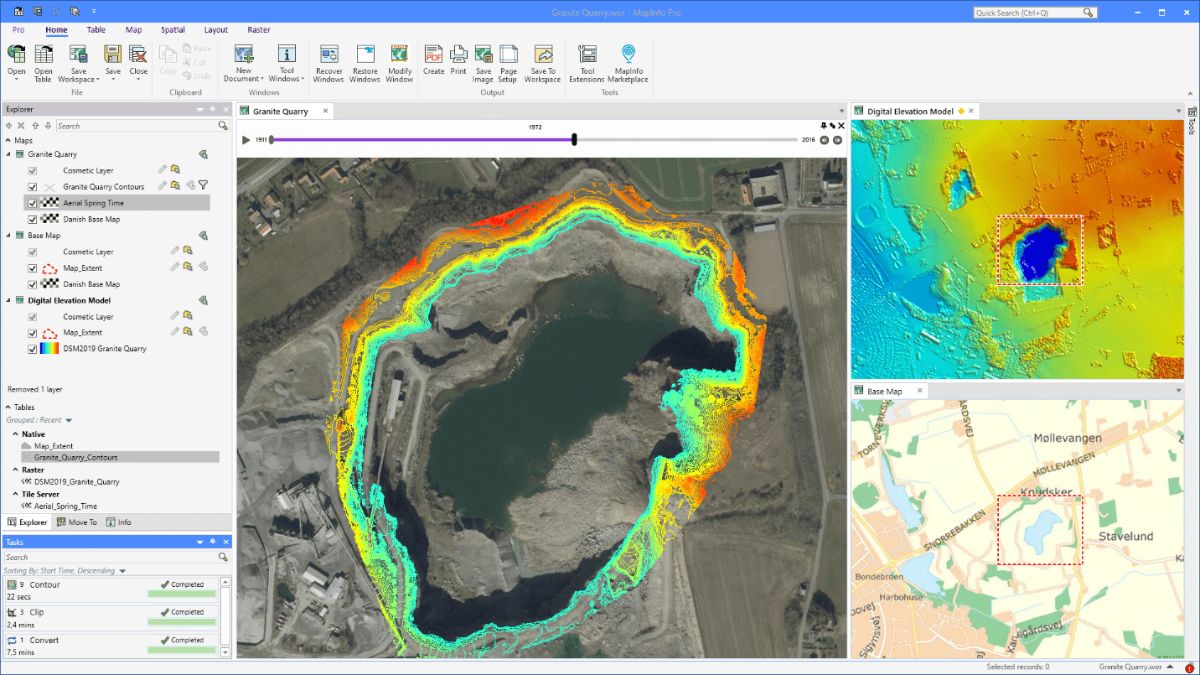
Cách in bản đồ trong MapInfo
Bước 1: Mở File bản đồ
Mở file bản đồ cần in bằng cách chọn File > Open. Đảm bảo tất cả các lớp dữ liệu hiển thị đúng như mong muốn.
Bước 2: Mở Layout Window
Vào menu Window > New Layout Window để mở cửa sổ bố cục in. Tại đây, bạn có thể tùy chỉnh các thành phần hiển thị và sắp xếp bố cục.
Bước 3: Chỉnh kích thước và tỷ lệ
- Sử dụng công cụ Scale Bar để điều chỉnh thang tỷ lệ phù hợp với mục đích sử dụng.
- Đảm bảo kích thước bản đồ phù hợp với kích thước giấy in.
Bước 4: Cài đặt máy in
- Vào menu File > Print Setup để chọn máy in và định dạng giấy.
- Chọn loại giấy (A4, A3,…) và thiết lập chế độ in (màu hoặc đen trắng).
Bước 5: Tiến hành in
- Chọn File > Print hoặc nhấn Ctrl + P để in.
- Trong hộp thoại in, kiểm tra lại các tùy chọn như phạm vi in, chất lượng in, và nhấn OK để bắt đầu.
Các tùy chọn nâng cao
Tạo template in ấn
Nếu thường xuyên in bản đồ với bố cục tương tự, bạn có thể lưu lại thiết lập dưới dạng template bằng cách chọn File > Save As Template. Điều này giúp tiết kiệm thời gian khi thực hiện các lần in sau.
Xuất bản đồ sang định dạng khác
Trước khi in, bạn có thể xuất bản đồ sang các định dạng như PDF, JPEG, hoặc PNG để chia sẻ hoặc lưu trữ. Chọn File > Export Map và chọn định dạng mong muốn.
Trong quá trình hoàn thiện bản đồ để in ấn, máy GNSS RTK Hi-Target V200, máy GNSS RTK Satlab SL7 là thiết bị đo đạc tiên tiến sử dụng công nghệ định vị vệ tinh GNSS kết hợp với phương pháp RTK, máy GNSS RTK cung cấp dữ liệu tọa độ với độ chính xác cao đến từng centimet. Thiết bị này đặc biệt hữu ích trong các dự án yêu cầu độ chính xác cao như xây dựng, quy hoạch đô thị, và khảo sát địa hình.
Máy GNSS RTK không chỉ thu thập tọa độ thời gian thực mà còn giảm thiểu sai số do ảnh hưởng của tín hiệu vệ tinh, giúp dữ liệu bản đồ thu thập được phản ánh chính xác thực tế. Khi kết hợp với phần mềm MapInfo, máy GNSS RTK đảm bảo chất lượng dữ liệu đầu vào, tạo nền tảng vững chắc cho các sản phẩm bản đồ chuyên nghiệp.
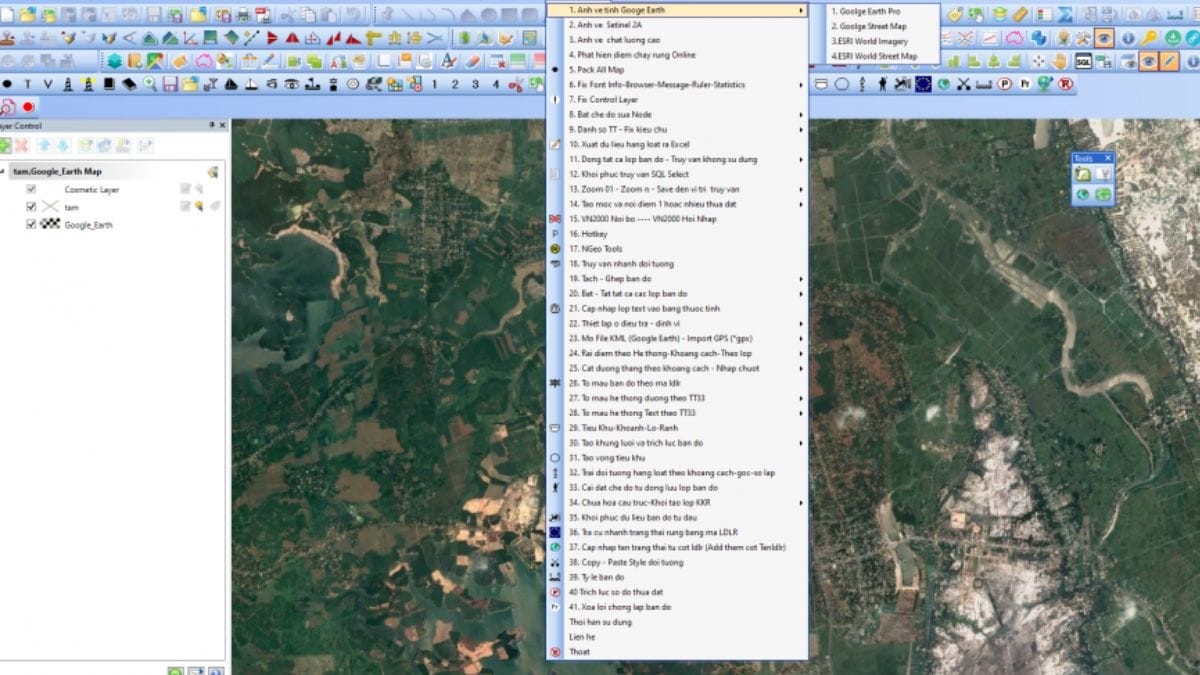
>> Xem thêm: Cách chuyển Google Map sang Cad – Hướng dẫn chi tiết
Mẹo để in bản đồ đẹp và chuyên nghiệp
- Sử dụng màu sắc hài hòa: Chọn bảng màu dễ nhìn, tránh sử dụng quá nhiều màu sắc gây rối mắt. Sử dụng các màu tương phản để làm nổi bật các thành phần quan trọng.
- Chú thích đầy đủ: Thêm các chú thích (legend) để người xem hiểu rõ các lớp dữ liệu và thông tin trên bản đồ.
- Chọn định dạng giấy phù hợp: Đối với các bản đồ chi tiết, nên chọn giấy khổ lớn như A3 hoặc A2 để hiển thị đầy đủ thông tin mà không bị mất chi tiết.
Lỗi thường gặp khi in bản đồ và cách khắc phục
Bản đồ bị mờ hoặc sai tỷ lệ
- Nguyên nhân: Thiết lập sai thang tỷ lệ hoặc độ phân giải in.
- Cách khắc phục: Chỉnh lại thang tỷ lệ trong Layout Window và kiểm tra độ phân giải máy in.
Không in được một số lớp
- Nguyên nhân: Lớp dữ liệu bị ẩn hoặc khóa.
- Cách khắc phục: Kiểm tra danh sách lớp trong Layer Control và đảm bảo tất cả các lớp cần thiết đều được bật.
Lỗi font chữ
- Nguyên nhân: Font chữ trong bản đồ không tương thích với máy in.
- Cách khắc phục: Chọn font chữ tiêu chuẩn như Arial hoặc Times New Roman.
>> Xem thêm: Dịch vụ đo đạc bản đồ do Việt Thanh cung cấp
In bản đồ trong MapInfo là một bước quan trọng để trình bày và lưu trữ dữ liệu địa lý. Việc chuẩn bị kỹ lưỡng từ bố cục, tỷ lệ đến chất lượng in sẽ giúp bạn đạt được kết quả tối ưu. Đồng thời, sự hỗ trợ từ các thiết bị đo đạc như máy GPS, máy toàn đạc điện tử hay máy thủy bình sẽ đảm bảo tính chính xác cao trong quá trình hoàn thiện bản đồ.
Hy vọng hướng dẫn trên sẽ giúp bạn in ấn bản đồ dễ dàng và chuyên nghiệp hơn. Nếu bạn cần thêm thông tin về các thiết bị đo đạc hỗ trợ MapInfo, hãy liên hệ ngay với Việt Thanh Group để được tư vấn chi tiết!









Be the first to review “Hướng dẫn in bản đồ trong Mapinfo chi tiết nhất”